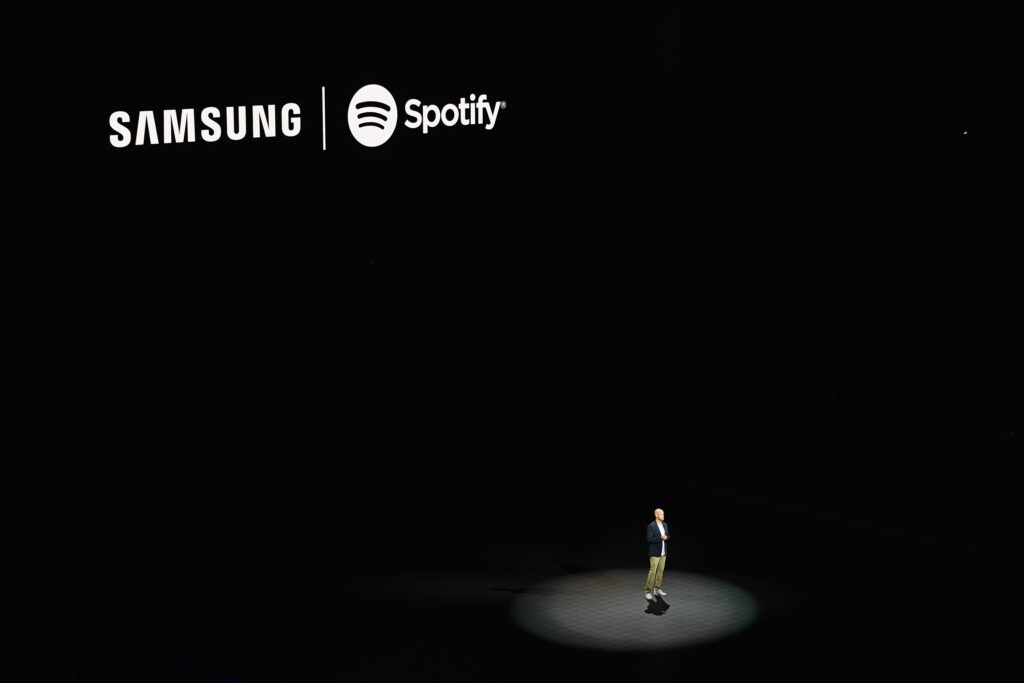
Spotify je poskytovatelem hudby společnosti Samsung od roku 2018. Když nastavujete nové zařízení Samsung, budete vyzváni k přidání přihlašovacích údajů Spotify. Není třeba stahovat aplikaci. Díky alianci Samsung-Spotify lze Spotify snadno ovládat pomocí Bixby, inteligentního asistenta společnosti Samsung. Spotify je integrován do novějších mobilních zařízení Samsung, včetně Galaxy S10, S10 +, S10e, S10 5G, Galaxy Note 9, Galaxy Fold a vybraných telefonů řady Galaxy A.
Jak používat Bixby k ovládání Spotify
Ovládání účtu Spotify pomocí Samsung Bixby je snadné a snadné pomocí hlasových příkazů.
-
Stáhněte si Spotify do svého zařízení Samsung, pokud již není k dispozici. Spotify je předinstalován na všech zařízeních Samsung Galaxy S10, S10 +, S10e a Note 10 a 10+.
-
Vybrat Klíč Bixby (tlačítko na boku telefonu Samsung) Domovská stránka Bixby Assistant. Na Note10 spusťte Bixby Voice stisknutím a podržením bočního tlačítka.
-
Přejeďte doleva na Spravujte aplikace.
-
Vybrat Spotify, poté vyberte Propojit účty.
-
Přihlaste se nebo se zaregistrujte k účtu Spotify a nadále umožňujte přístup.
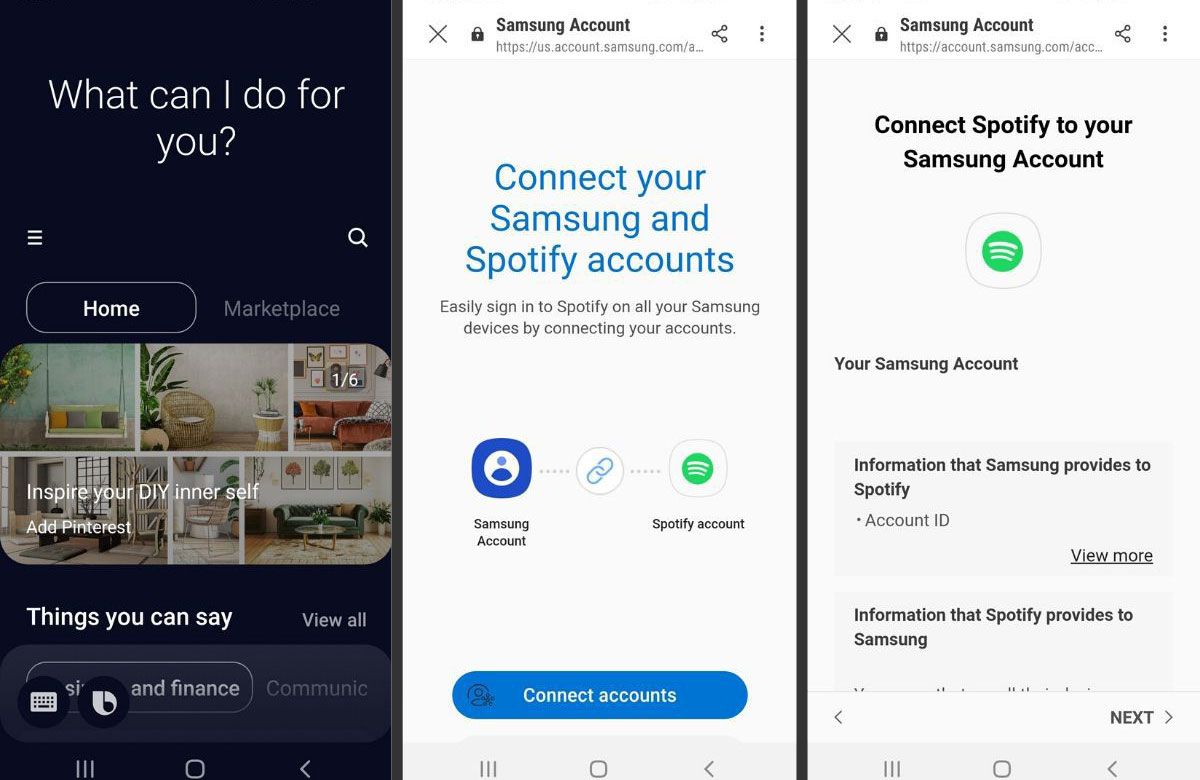
Váš účet Spotify je nyní propojen s Bixby. Můžete požádat virtuálního asistenta o přehrání veškerého obsahu, který ve Spotify existuje.
Jak používat Spotify s rutinou Bixby
Rutiny směrují Bixbyho k provádění určitých opakujících se úkolů prostřednictvím zadaných spouštěčů. Můžete například nastavit rutinu, která otevře Spotify a začne přehrávat seznam skladeb, jakmile se připojíte k Bluetooth vašeho vozu. Bixby Routines je k dispozici pouze na zařízeních Galaxy S10 a novějších.
-
Jít do Nastavení > Pokročilé funkce.
-
Přepnout na Bixby Rutiny přepínač.
-
Vybrat Bixby Rutiny otevřete možnosti.
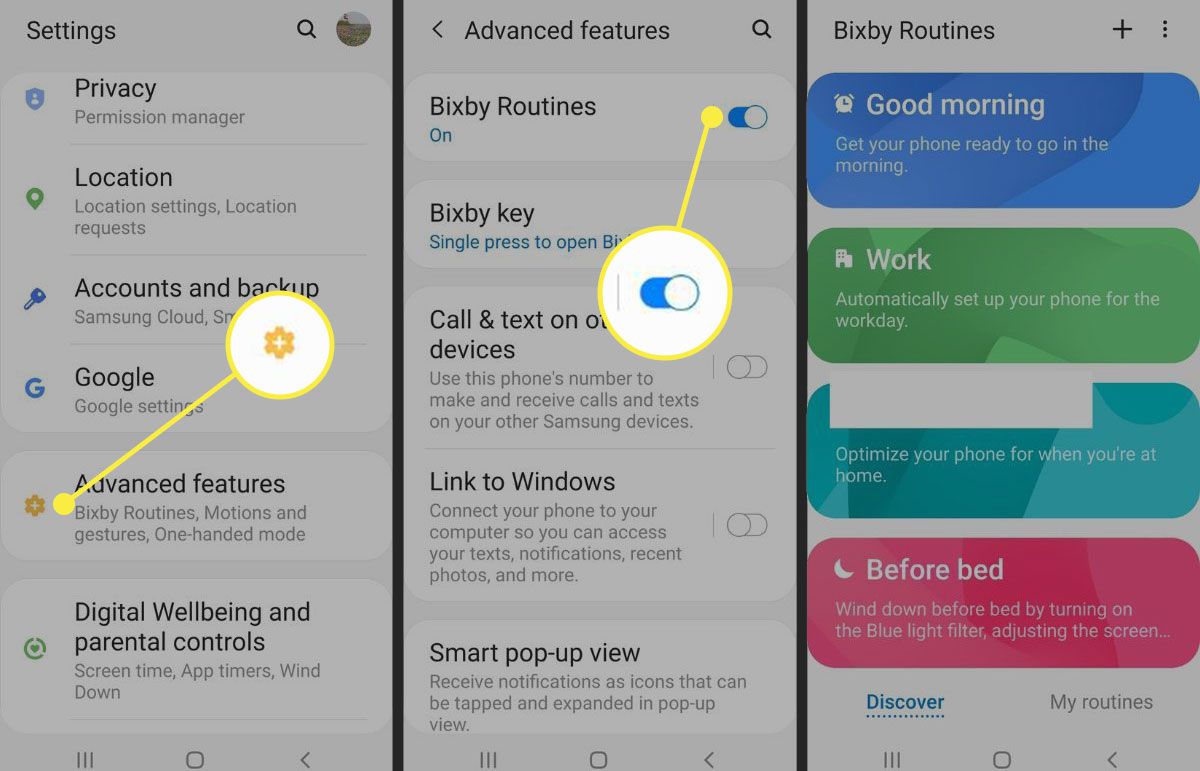
-
Vybrat Plus podepsat ( + ) pro nastavení nové rutiny.
-
Pojmenujte svou novou rutinu. Například to nazvěte Ranní seznam skladeb.
-
Přidejte do rutiny spoušť. Například v seznamu vyberte připojení Bluetooth vozu.
-
Vybrat Další, poté vyberte znaménko plus ( + ).
-
Pro tebe Pak akce, vyberte Přehrávat hudbu, poté vyberte Spotify ze seznamu.
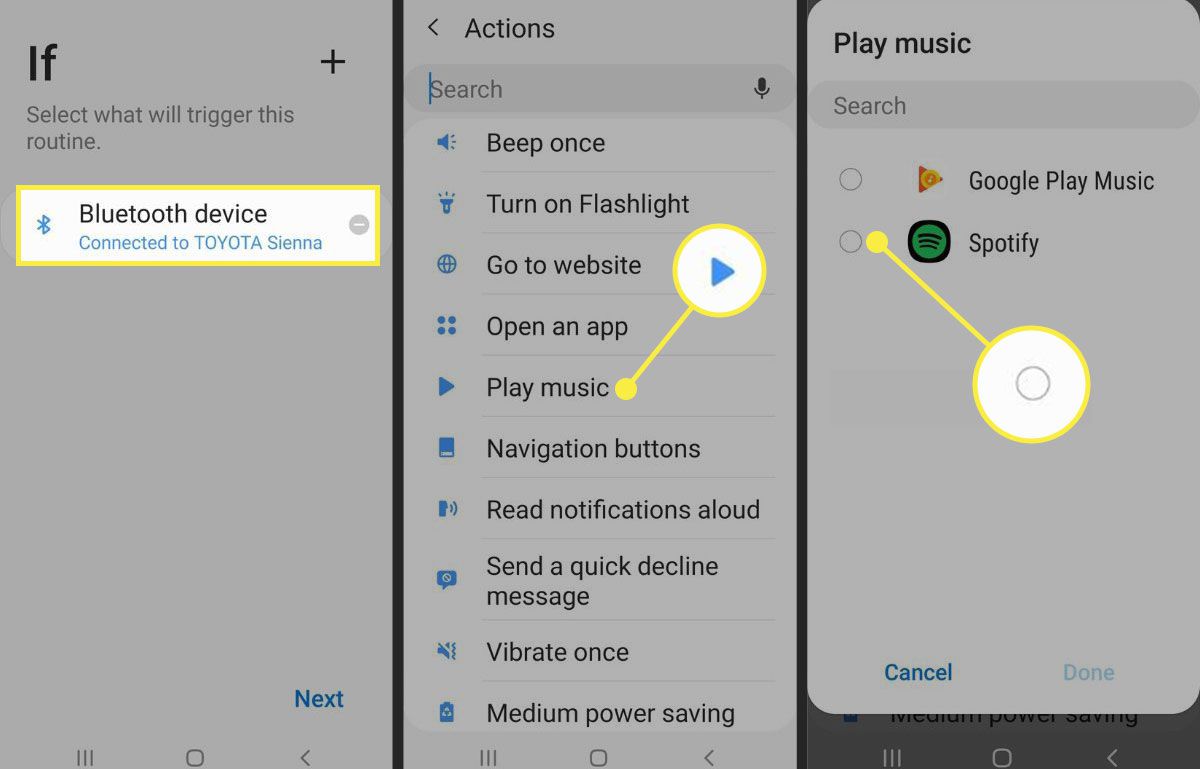
-
Jakmile se připojíte k Bluetooth vašeho vozu, Bixby řekne Spotify, aby přehrál váš ranní seznam skladeb.